
Modelo compatível: M-SH10BBS/M-SH20BBS
Este manual descreve as precauções necessárias que você deve tomar para a operação segura deste produto.
Observe essas precauções cuidadosamente para evitar ferimentos pessoais, danos, incêndio e outros problemas.
Significado dos símbolos
AVISO
A falha em seguir estas precauções pode resultar em ferimentos pessoais graves ou morte devido a incêndio, choque elétrico ou outras causas.
CUIDADO
A falha em seguir as precauções pode resultar em ferimentos pessoais devido a choque elétrico ou outras causas, e pode danificar outros equipamentos.
Ação proibida
Ação obrigatória
Situação que requer atenção
Notas e informações de referência
Se um objeto estranho (água, pedaços de metal) entrar neste produto, pare de usá-lo imediatamente e remova a bateria.
Continuar a usar este produto como está pode causar um incêndio ou choque elétrico.
Se este produto se comportar de forma anormal, como gerando calor ou fumaça, ou emitindo cheiros estranhos, pare de usá-lo imediatamente e desligue o dispositivo conectado. Depois de confirmar que o produto não está gerando calor que causará queimaduras, remova a bateria do produto. Depois, entre em contato com seu revendedor.
Continuar a usar o produto como está pode causar incêndio ou choque elétrico.
Não deixe o produto cair nem bata nele.
Caso este produto esteja danificado, interrompa o uso imediatamente. Desligue a alimentação e remova a bateria do mouse. Depois, entre em contato com seu revendedor.
Incêndios ou choques elétricos podem ocorrer se este produto for usado quando danificado.
Não tente desmontar, modificar nem consertar este produto.
Isso pode causar incêndio, choque elétrico ou danos ao produto.
As avarias não estão cobertas pela garantia.
Não coloque este produto no fogo.
A quebra pode causar incêndio ou ferimentos.
Não coloque este produto em nenhum dos seguintes ambientes:
Este produto não tem estrutura à prova de água. Use ou armazene em um local não exposto a líquidos como água.
Qualquer líquido, como chuva, respingo de água, suco, café, vapor e suor, pode causar avaria neste produto.
Bateria
Use uma bateria alcalina AA, uma bateria de manganês AA ou uma bateria recarregável de níquel-hidreto metálico AA.
Remova a bateria quando não estiver a utilizar este produto durante longos períodos.
Caso contrário, isso pode causar vazamento ou mau funcionamento.
Como limpar o produto
Se o produto ficar sujo, limpe-o com um pano macio e seco.
O uso de um líquido volátil, como diluente de tinta, benzeno ou álcool, pode afetar a qualidade do material e/ou descolorir o produto.
Siga estas instruções para a desinfecção.
Mergulhe suavemente um pano de limpeza, como um pano de microfibra, na solução desinfetante. Certifique-se de que não haja gotículas dispersas e limpe suavemente o produto usando o pano.
Depois de limpar, seque bem e remova qualquer líquido residual.
* Não borrife qualquer líquido diretamente sobre o produto. Isso pode causar avarias elétricas.
Não borrife qualquer líquido diretamente sobre o produto.
Isso pode causar avarias elétricas.
Não use solventes orgânicos nem luz ultravioleta.
O uso pode resultar na deterioração dos componentes de revestimento ou da pintura, o que pode causar danos ao exterior.
Recomendamos o uso de luvas descartáveis.
Ao usar qualquer produto à base de álcool, verifique se é apropriado para o propósito específico e se é usado corretamente.
Observe que no caso de danos ou operação anormal do produto causada pelo processo de limpeza, o cliente será totalmente responsável pelo custo do conserto.
Recomendamos desinfetar as mãos antes e depois de usar computadores e dispositivos periféricos que são usados por várias pessoas, a fim de evitar a propagação de infecções através do equipamento.
Desligue todos os dispositivos conectados.
* Desligue os dispositivos conectados quando estiver em modo de suspensão ou hibernação.
* Desconecte o adaptador de CA e o cabo de alimentação da tomada.
Este produto é um dispositivo sem fio que pode usar toda a banda de 2,4 GHz e é capaz de evitar a faixa de dispositivos de identificação de entidade móvel. O método GFSK é adotado como o método de ondas de rádio, e a distância de interferência é de 10 m. A banda de 2,4 GHz também é usada em dispositivos médicos, Bluetooth e dispositivos de LAN sem fio dos padrões IEEE 802.11b/11g/11n.
* Outras “estações de rádio” referem-se a dispositivos industriais, científicos e médicos que usam a banda de 2,4 GHz, a mesmo deste produto, outras estações de rádio deste tipo, instalações de estações de rádio licenciadas para um sistema de identificação de objetos móveis que é usado em linhas de produção de fábrica, certas estações de rádio de baixa potência não licenciadas e estações de rádio amadoras.
* A ELECOM não é responsável por quaisquer acidentes ou danos indiretos ou consequentes incorridos devido à falha deste produto.
Os itens a seguir estão incluídos nesta embalagem. Verifique a embalagem para garantir que todos os itens sejam incluídos antes de usar este produto. Embora todos os esforços tenham sido feitos para garantir uma embalagem adequada, no caso de qualquer ausência ou dano, entre em contato com o varejista onde o produto foi comprado.
Já vem no mouse. Remova a aba isolante da bateria antes de usar.
① Botão esquerdo
Para clicar com o botão esquerdo do mouse no seu PC.
② Botão direito
Para clicar com o botão direito do mouse no seu PC.
③ Roda
Gire para frente e para trás ou clique como um botão para operar seu PC.
④ Luz do diodo emissor de luz
⑤Tampa da bateria
Remova esta tampa e troque a bateria.
⑥ Sensor óptico
O LED acenderá em azul quando a energia estiver ligada.
Este sensor detectará os movimentos do mouse quando você mover o mouse.
* Observe que olhar diretamente para a luz do sensor pode machucar seus olhos.
⑦ Botão de emparelhamento
Emparelhe o mouse com o módulo Bluetooth do dispositivo ou um adaptador Bluetooth.
⑧Interruptor de ligar e desligar/interruptor de seleção de dispositivo
Ligue ou desligue o mouse e alterne entre dispositivos conectados.
Consulte “Alterne entre os dispositivos conectados”.
⑨ Compartimento de armazenamento da bateria
Segura a bateria.
⑩Aba isolante da bateria
Remova esta aba antes de usar.
Alterne entre os dispositivos conectados
Este produto pode ser usado para alternar entre dois dispositivos Bluetooth.
Alterne entre dispositivos Bluetooth conectados da seguinte maneira.
Alterne ao emparelhar
1) Deslize o interruptor de ligar e desligar/interruptor de seleção de dispositivo para escolher entre "CH1" e "CH2".
O LED acenderá por um tempo quando o dispositivo conectado for alterado.
Quando emparelhado com apenas um dispositivo "CH1" ou "CH2", a conexão existente será perdida quando você alternar para o canal não emparelhado.
Voltar ao canal emparelhado com um dispositivo conectado restaurará a conexão.
2) Emparelhe com o dispositivo conectado selecionado.
Para emparelhar, consulte “Como usar” → “Como conectar e configurar o mouse” → (SO específico) → “2. Emparelhamento com um PC”.
Alterne durante o uso
1) Deslize o interruptor de ligar e desligar/interruptor de seleção de dispositivo para escolher entre "CH1" e "CH2".
2) O LED acenderá por um tempo quando o dispositivo conectado for alterado.
Quando emparelhado com apenas um dispositivo "CH1" ou "CH2", a conexão existente será perdida quando você alternar para o canal não emparelhado.
Voltar ao canal emparelhado com um dispositivo conectado restaurará a conexão.
1. Ligue a alimentação
1) Remova a tampa da bateria.
2) Remova a aba isolante da bateria.
3) Recoloque a tampa da bateria.
4) Deslize o interruptor de ligar e desligar/interruptor de seleção do dispositivo na parte inferior do mouse para "CH1" ou "CH2".
O LED acenderá por um tempo.
* Quando o nível da bateria estiver acabando, o LED piscará por um tempo.
Modo de economia de energia
Quando o mouse permanece intocado por um período fixo enquanto a energia está ligada, ele muda automaticamente para o modo de economia de energia.
O mouse sai do modo de economia de energia quando é movido.
* A operação do mouse pode ficar instável por 2 a 3 segundos após retornar do modo de economia de energia.
Como trocar a bateria...
1) Remova a tampa da bateria.
2) Remova a bateria.
3) Coloque a bateria de acordo com as instruções no compartimento da bateria.
Certifique-se de que a bateria esteja inserida com os terminais positivo (+) e negativo (-) orientados corretamente.
4) Recoloque a tampa da bateria.
2. Emparelhamento com um PC
1) Clique em “Iniciar” na parte inferior da tela e clique em “Configurações”.
A página “Configurações” será exibida.
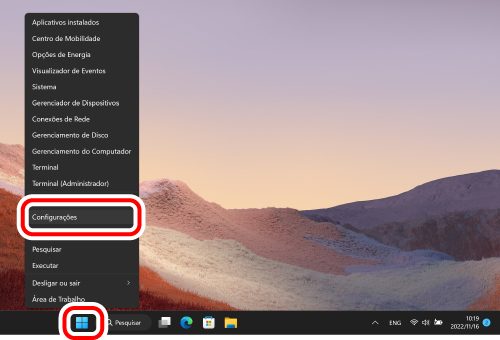
2) Clique em “Bluetooth e dispositivos”.
A página “Dispositivos” aparecerá.
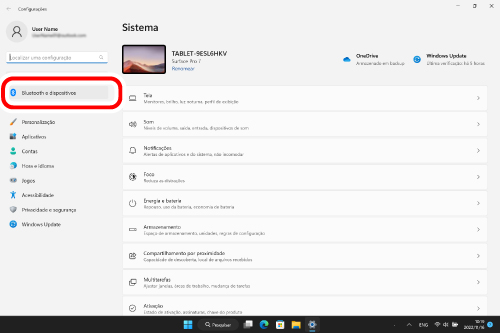
Se o "Bluetooth" estiver desativado, ative-o.
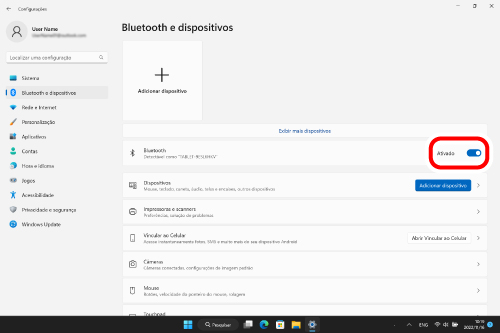
3) Clique em “Adicionar dispositivo”.
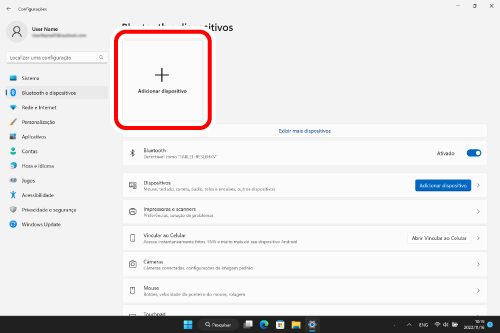
4) Deslize o interruptor de ligar e desligar/interruptor de seleção de dispositivo para escolher entre os dispositivos conectados.
5) Clique em “Bluetooth”.
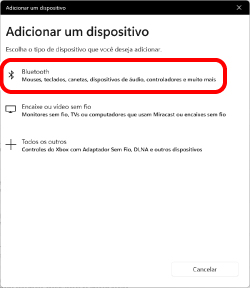
6) Quando a tela adicionar dispositivo for exibida, mantenha pressionado o botão de emparelhamento na parte inferior por 3 segundos e, em seguida, solte.
O modo de emparelhamento será ativado e o LED piscará.

7) Clique em “ELECOM shellpha”.
O emparelhamento começa.
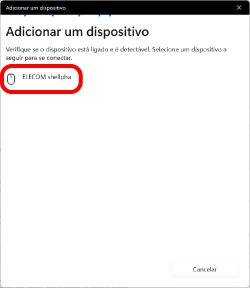
8) Quando a mensagem mudar para “O dispositivo está pronto para uso!”, clique em “Concluído”.
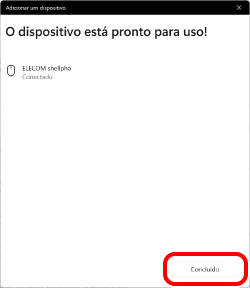
9) O emparelhamento está completo quando este produto for adicionado a “Bluetooth e dispositivos” e o status for “Conectado”.
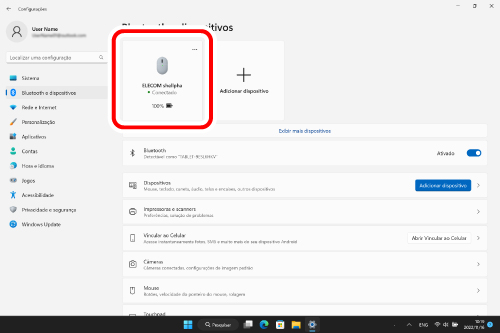
Agora você pode usar o mouse.
Altere a velocidade do apontador do mouse
Ajuste a velocidade do movimento do ponteiro do mouse no computador se o ponteiro do mouse se mover muito rápido ou muito lento.
■ Para Windows 11
1) Clique em “Iniciar” na parte inferior da tela e clique em “Configurações”.
A página “Configurações” será exibida.
2) Clique em “Bluetooth e dispositivos” e depois em “Mouse”.
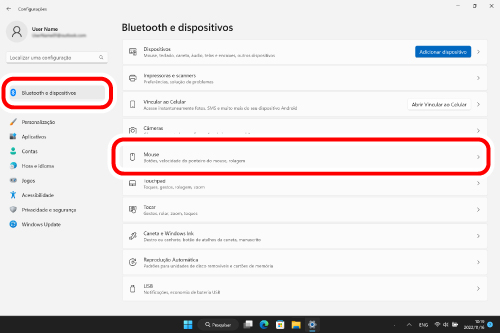
3) Ajuste o controle deslizante “Velocidade do apontador do mouse” para ajustar a velocidade do movimento do ponteiro do mouse.
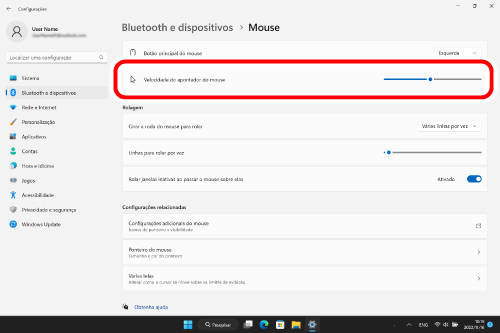
■ Para Windows 10
1) Abra as propriedades “Mouse”.
No menu Iniciar, clique no ícone Configurações, selecione “Dispositivos” → “Mouse” e, em seguida, clique em “Opções adicionais de mouse” em “Configurações relacionadas”.
2) Selecione a guia “Opções do Ponteiro”.
3) Ajuste o controle deslizante “Selecione uma velocidade de ponteiro” para ajustar a velocidade do movimento do ponteiro do mouse.

Altere o número de linhas roladas em uma volta da roda
■ Para Windows 11
1) Clique em “Iniciar” na parte inferior da tela e clique em “Configurações”.
A página “Configurações” será exibida.
2) Clique em “Bluetooth e dispositivos” e depois em “Mouse”.
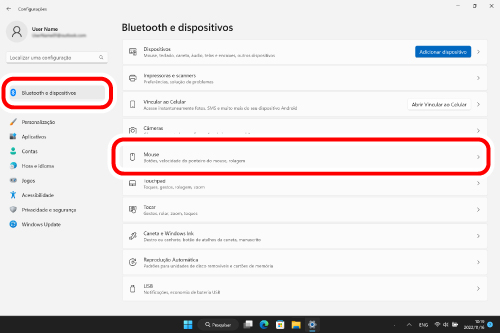
3) Ajuste a barra deslizante “Linhas para rolar por vez” para ajustar o número de linhas por rolagem.
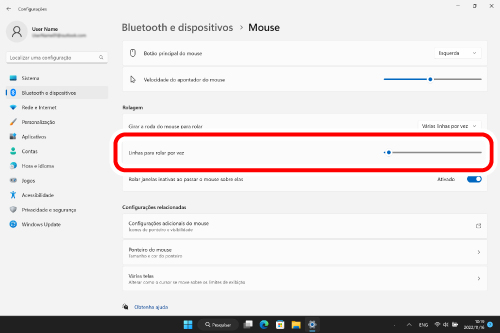
■ Para Windows 10
1) Abra as propriedades “Mouse”.
No menu Iniciar, clique no ícone Configurações, selecione “Dispositivos” → “Mouse” e, em seguida, clique em “Opções adicionais de mouse” em “Configurações relacionadas”.
2) Selecione a guia “Botão de rolagem”.
3) Altere o valor de “Número de linhas de cada vez” na seção “Gire a roda um ponto para rolar”
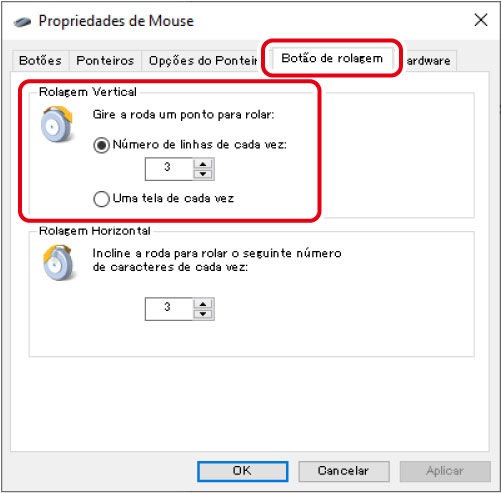
1. Ligue a alimentação
1) Remova a tampa da bateria.
2) Remova a aba isolante da bateria.
3) Recoloque a tampa da bateria.
4) Deslize o interruptor de ligar e desligar/interruptor de seleção do dispositivo na parte inferior do mouse para "CH1" ou "CH2".
O LED acenderá por um tempo.
* Quando o nível da bateria estiver acabando, o LED piscará por um tempo.
Modo de economia de energia
Quando o mouse permanece intocado por um período fixo enquanto a energia está ligada, ele muda automaticamente para o modo de economia de energia.
O mouse sai do modo de economia de energia quando é movido.
* A operação do mouse pode ficar instável por 2 a 3 segundos após retornar do modo de economia de energia.
Como trocar a bateria...
1) Remova a tampa da bateria.
2) Remova a bateria.
3) Coloque a bateria de acordo com as instruções no compartimento da bateria.
Certifique-se de que a bateria esteja inserida com os terminais positivo (+) e negativo (-) orientados corretamente.
4) Recoloque a tampa da bateria.
2. Emparelhamento com um PC
1) No menu Apple, clique em “Ajustes do Sistema...”.
A janela Ajustes do Sistema será exibida.
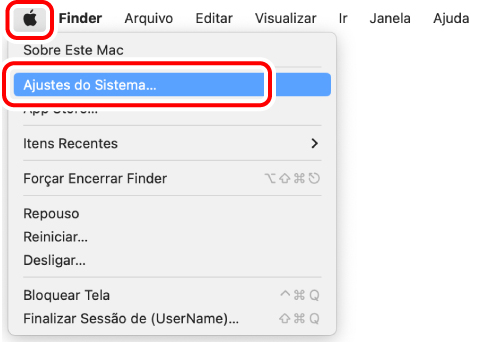
2) Clique em “Bluetooth” para ativá-lo.
A página de ajustes do sistema “Bluetooth” aparecerá.
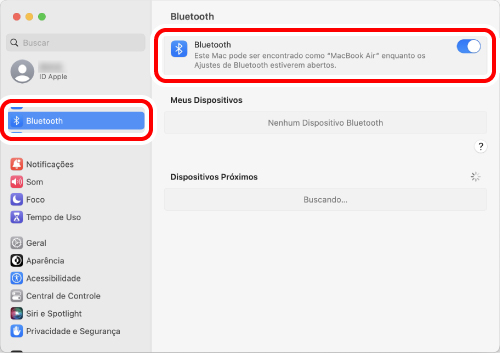
3) Deslize o interruptor de ligar e desligar/interruptor de seleção de dispositivo para escolher entre os dispositivos conectados.
4) Durante a pesquisa do dispositivo, mantenha pressionado o botão de emparelhamento na parte inferior por 3 segundos e, em seguida, solte.
O modo de emparelhamento será ativado e o LED piscará.
5) Quando “ELECOM shellpha” for detectado em “Dispositivos próximos”, clique em “Conectar”.
O emparelhamento começa.
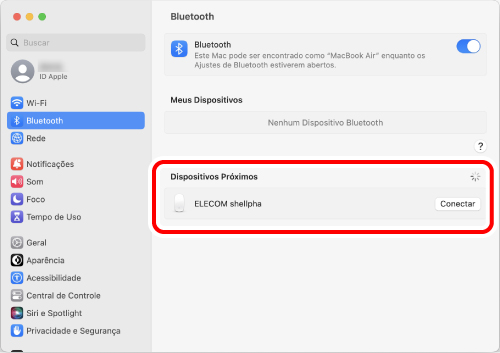
6) O pareamento está concluído quando o status de “ELECOM shellpha” muda para “Conectado”.
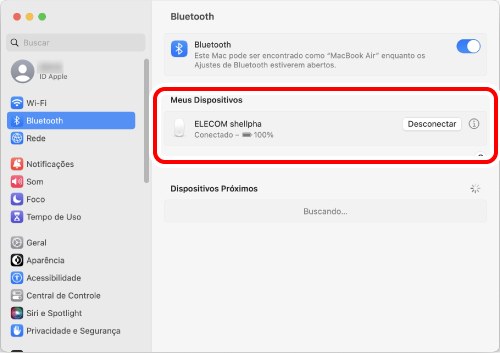
Agora você pode usar o mouse.
Altere a velocidade do apontador do mouse
Ajuste a velocidade do movimento do ponteiro do mouse no computador se o ponteiro do mouse se mover muito rápido ou muito lento.
1) Clique em “Mouse” em “Ajustes do Sistema”.
A página de configurações do “Mouse” será carregada.
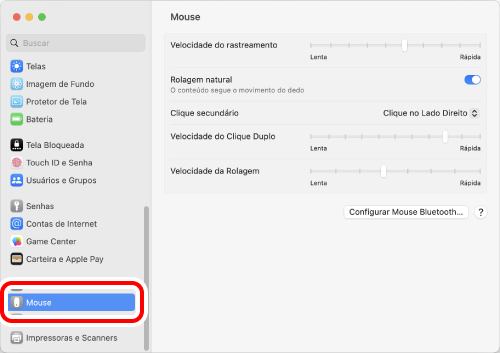
2) Ajuste o controle deslizante “Velocidade de rastreamento” para ajustar a velocidade do ponteiro do mouse.
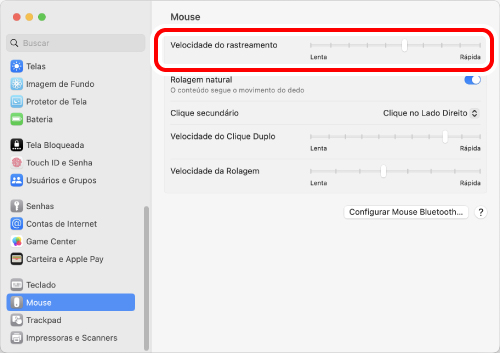
Desmarcar a “Rolagem natural” fará com que a direção da rolagem seja invertida.
1. Ligue a alimentação
1) Remova a tampa da bateria.
2) Remova a aba isolante da bateria.
3) Recoloque a tampa da bateria.
4) Deslize o interruptor de ligar e desligar/interruptor de seleção do dispositivo na parte inferior do mouse para "CH1" ou "CH2".
O LED acenderá por um tempo.
* Quando o nível da bateria estiver acabando, o LED piscará por um tempo.
Modo de economia de energia
Quando o mouse permanece intocado por um período fixo enquanto a energia está ligada, ele muda automaticamente para o modo de economia de energia.
O mouse sai do modo de economia de energia quando é movido.
* A operação do mouse pode ficar instável por 2 a 3 segundos após retornar do modo de economia de energia.
Como trocar a bateria...
1) Remova a tampa da bateria.
2) Remova a bateria.
3) Coloque a bateria de acordo com as instruções no compartimento da bateria.
Certifique-se de que a bateria esteja inserida com os terminais positivo (+) e negativo (-) orientados corretamente.
4) Recoloque a tampa da bateria.
2. Emparelhamento com um iPad ou iPhone
1) Toque em “Ajustes” na página inicial.
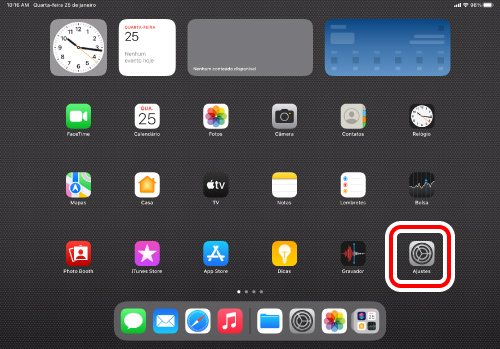
2) Toque em “Bluetooth” para ativá-lo.
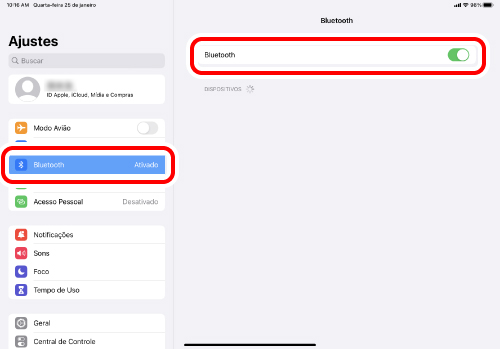
3) Deslize o interruptor de ligar e desligar/interruptor de seleção de dispositivo para escolher entre os dispositivos conectados.
4) Durante a pesquisa do dispositivo, mantenha pressionado o botão de emparelhamento na parte inferior por 3 segundos e, em seguida, solte.
O modo de emparelhamento será ativado e o LED piscará.
5) Toque em “ELECOM shellpha” quando for detectado em “DISPOSITIVOS”.
O emparelhamento começa.
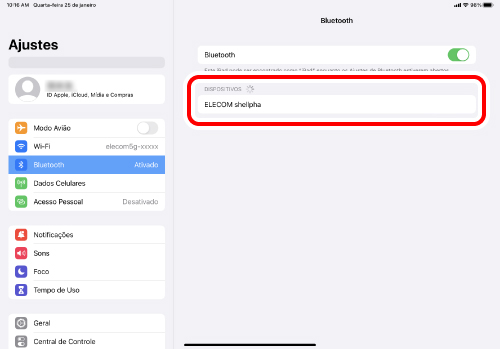
6) Quando a página “Pedido de Emparelhamento Bluetooth” carregar, toque em “Emparelhar”.

7) Você pode usar o mouse quando o status apresentar "Conectado"
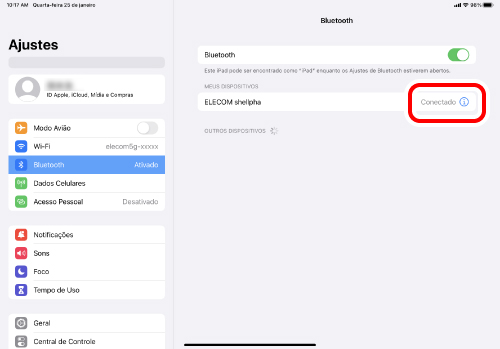
Agora você pode usar o mouse.
Registre ações personalizadas nos botões.
Apenas os 2 botões e o botão de rolagem podem ser usados nas configurações iniciais.
Siga as etapas abaixo para atribuir todas as outras funções do botão.
1. Ative o AssistiveTouch.
1) Toque em “Acessibilidade” em “Ajustes”.
2) Selecione "Toque".
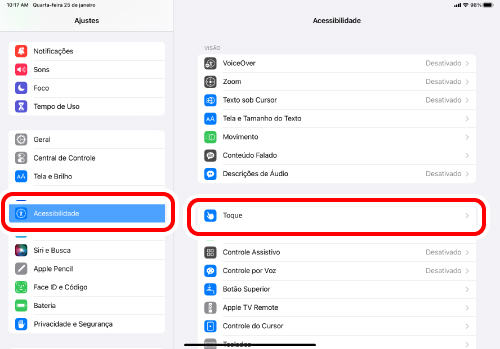
3. Toque em “AssistiveTouch”.

4. Toque em “AssistiveTouch” para ligar.
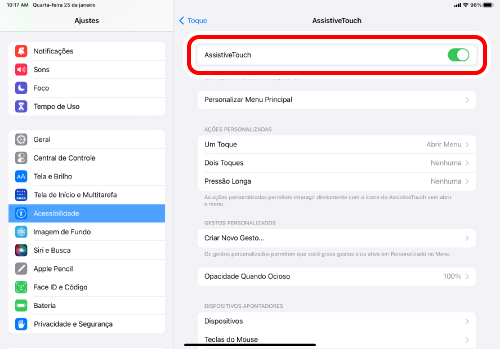
2. Atribua ações personalizadas aos botões.
1) Toque em "Dispositivos" em "DISPOSITIVOS APONTADORES".
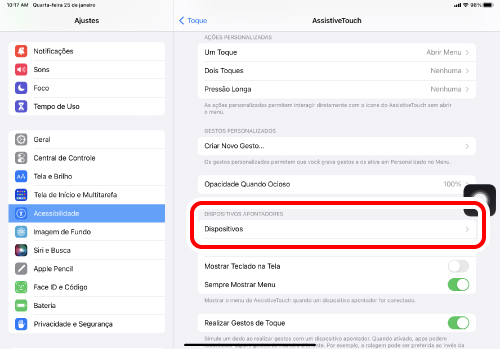
2) Toque em “ELECOM shellpha”.
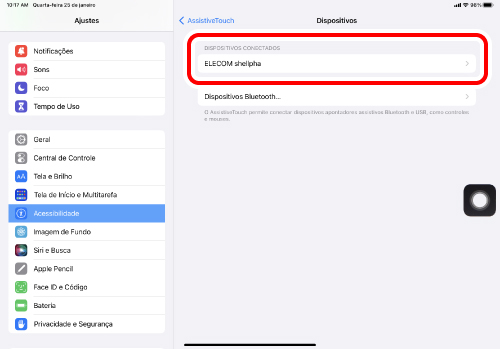
3) Toque em "Personalizar Botões Adicionais...".
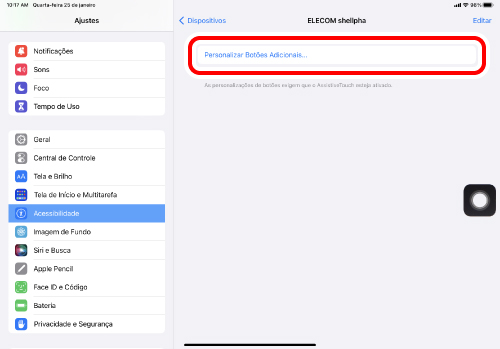
4) Quando a página "Personalizar Botão" carregar, clique no botão do mouse a ser adicionado.
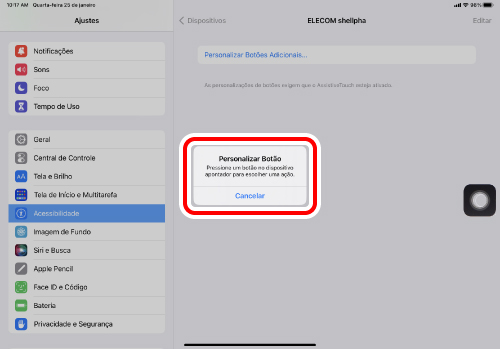
* Ao adicionar o "Botão 3".
5) Uma lista de todas as funções atribuíveis será carregada. Toque na função desejada para atribuir.
* Ao atribuir "Captura de Tela" ao "Botão 3".
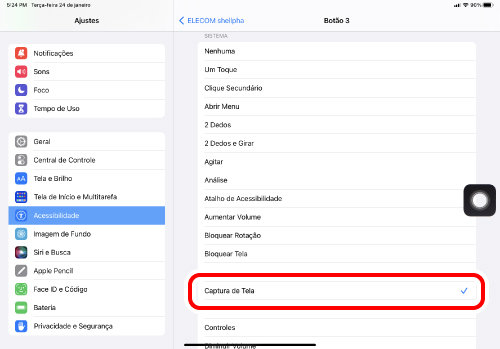
6) Uma função é atribuída ao botão. Para atribuir outros botões, repita as etapas acima.
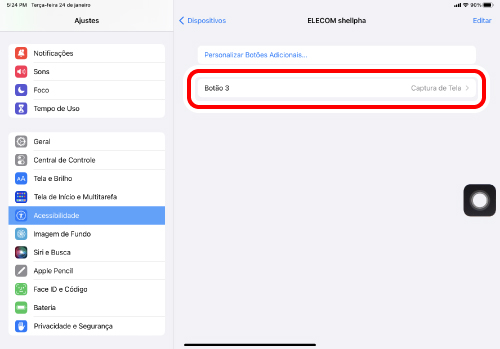
Quando o AssistiveTouch está DESATIVADO, a função Ação personalizada é desativada e somente as funções iniciais de clique com o botão direito, clique esquerdo e botão de rolagem podem ser usadas.
1. Ligue a alimentação
1) Remova a tampa da bateria.
2) Remova a aba isolante da bateria.
3) Recoloque a tampa da bateria.
4) Deslize o interruptor de ligar e desligar/interruptor de seleção do dispositivo na parte inferior do mouse para "CH1" ou "CH2".
O LED acenderá por um tempo.
* Quando o nível da bateria estiver acabando, o LED piscará por um tempo.
Modo de economia de energia
Quando o mouse permanece intocado por um período fixo enquanto a energia está ligada, ele muda automaticamente para o modo de economia de energia.
O mouse sai do modo de economia de energia quando é movido.
* A operação do mouse pode ficar instável por 2 a 3 segundos após retornar do modo de economia de energia.
Como trocar a bateria...
1) Remova a tampa da bateria.
2) Remova a bateria.
3) Coloque a bateria de acordo com as instruções no compartimento da bateria.
Certifique-se de que a bateria esteja inserida com os terminais positivo (+) e negativo (-) orientados corretamente.
4) Recoloque a tampa da bateria.
2. Emparelhamento com um dispositivo Android.
1) Toque em "Config".
2) Toque em "Conexões".
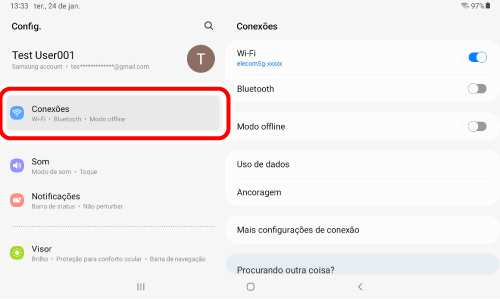
3) Toque em “Bluetooth”.
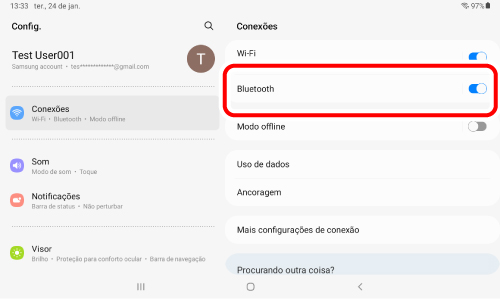
4) Confira se o “Bluetooth” está ativado.
Se não estiver disponível, toque para ativar.
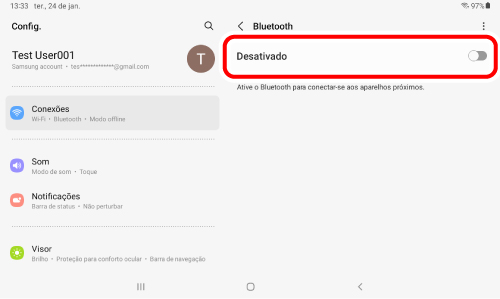
5) Deslize o interruptor de ligar e desligar/interruptor de seleção de dispositivo para escolher entre os dispositivos conectados.
6) Mantenha pressionado o botão de emparelhamento na parte inferior do produto por 3 segundos e, em seguida, solte.
O modo de emparelhamento será ativado e o LED piscará.
7) Toque em “Procurar”.
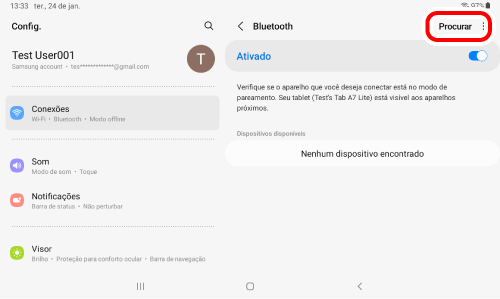
8) Toque em "ELECOM shellpha" em "Dispositivos disponíveis".
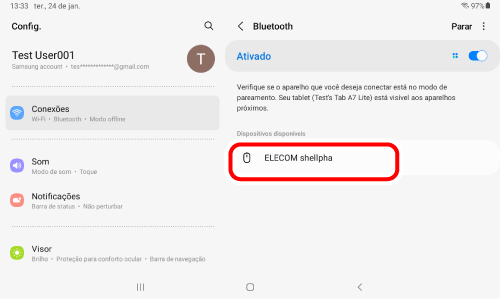
9) Toque em “Parear”.
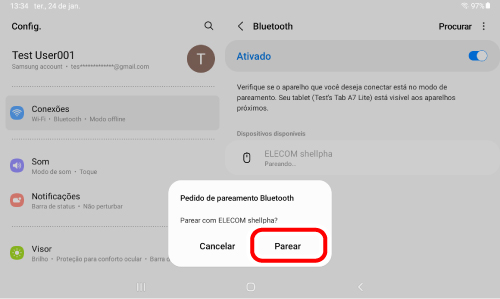
O emparelhamento começa.
10) O emparelhamento está completo quando este produto é adicionado a “Dispositivos pareados” e o status é “Conectado”.
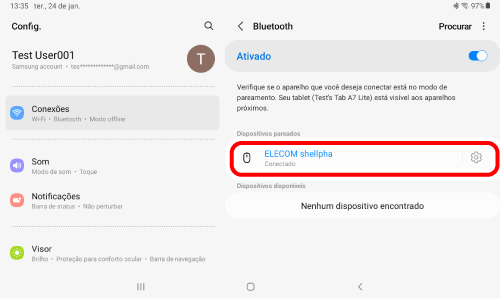
Agora você pode usar o mouse.
1. Ligue a alimentação
1) Remova a tampa da bateria.
2) Remova a aba isolante da bateria.
3) Recoloque a tampa da bateria.
4) Deslize o interruptor de ligar e desligar/interruptor de seleção do dispositivo na parte inferior do mouse para "CH1" ou "CH2".
O LED acenderá por um tempo.
* Quando o nível da bateria estiver acabando, o LED piscará por um tempo.
Modo de economia de energia
Quando o mouse permanece intocado por um período fixo enquanto a energia está ligada, ele muda automaticamente para o modo de economia de energia.
O mouse sai do modo de economia de energia quando é movido.
* A operação do mouse pode ficar instável por 2 a 3 segundos após retornar do modo de economia de energia.
Como trocar a bateria...
1) Remova a tampa da bateria.
2) Remova a bateria.
3) Coloque a bateria de acordo com as instruções no compartimento da bateria.
Certifique-se de que a bateria esteja inserida com os terminais positivo (+) e negativo (-) orientados corretamente.
4) Recoloque a tampa da bateria.
2. Emparelhamento com um PC
1) Clique no painel de configurações rápidas no canto inferior direito.
2) Clique em "Bluetooth".
Se o "Bluetooth" estiver desativado, ative-o.
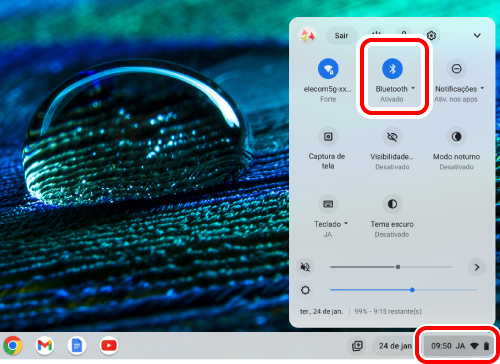
3) Deslize o interruptor de ligar e desligar/interruptor de seleção de dispositivo para escolher entre os dispositivos conectados.
4) Clique em "Parear novo dispositivo".
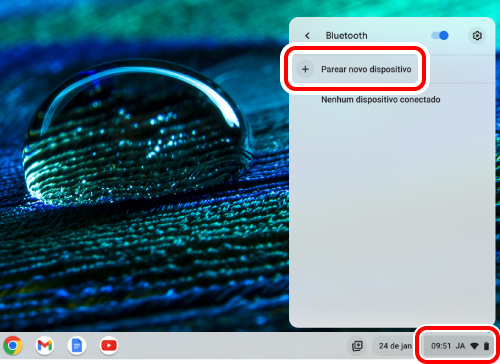
5) Durante a pesquisa do dispositivo, mantenha pressionado o botão de emparelhamento na parte inferior por 3 segundos e, em seguida, solte.
O modo de emparelhamento será ativado e o LED piscará.
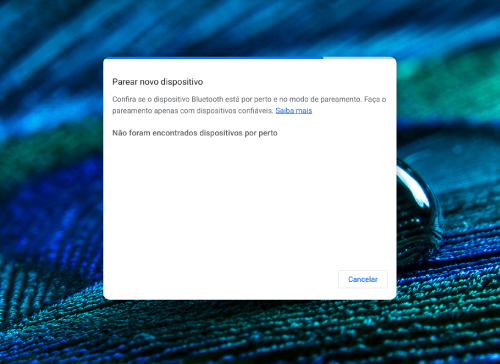
6) Clique em “ELECOM shellpha”.
O emparelhamento começa.
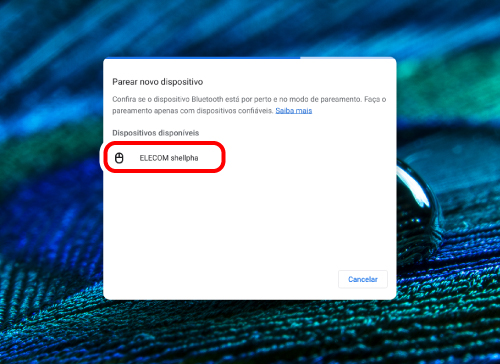
7) Será exibido "ELECOM shellpha conectado" na parte inferior da tela.
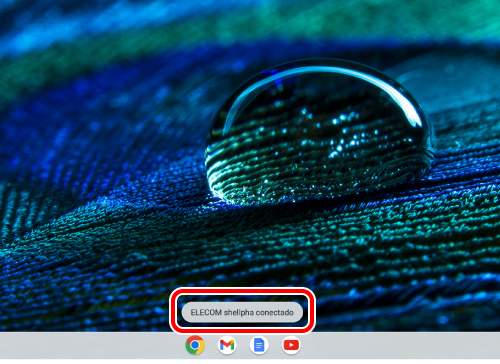
Clique em “Bluetooth” como na etapa 2. O emparelhamento está concluído quando "ELECOM shellpha" aparece em "Conectados no momento".
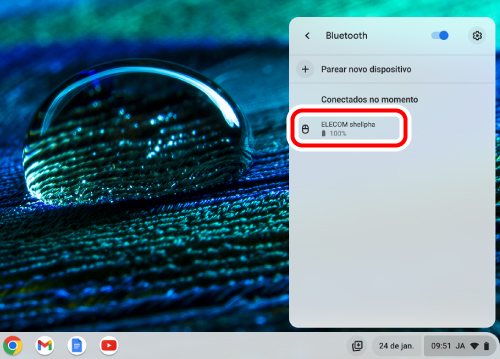
Agora você pode usar o mouse.
Altere a velocidade do apontador do mouse
Ajuste a velocidade do movimento do ponteiro do mouse no computador se o ponteiro do mouse se mover muito rápido ou muito lento.
1) Clique no painel de configurações rápidas no canto inferior direito.
2) Clique em “Configurações”.
A página de configurações será exibida.
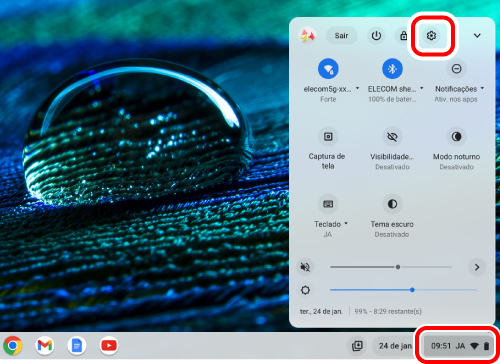
3) Clique em “Mouse e touchpad” em “Dispositivo”.
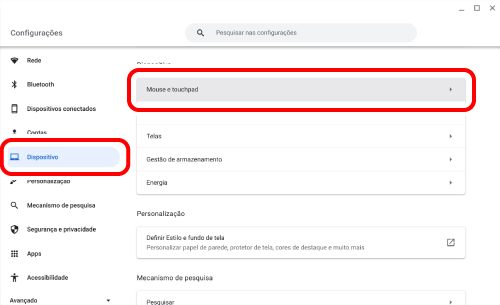
4) Ajuste o controle deslizante “Velocidade do mouse” para ajustar a velocidade do ponteiro do mouse.
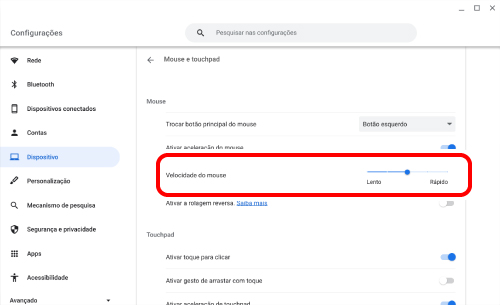
| Modelos compatíveis | Dispositivos baseados no SO Windows, macOS, Chrome OS, Android, iOS e iPadOS que suportam Bluetooth® HOGP. |
|---|---|
| SO compatível | Windows 11, Windows 10, macOS Ventura (13), Chrome OS, iOS 16, iPadOS 16 * Pode ser necessária a atualização de cada nova versão do sistema operacional ou a instalação de um service pack. * Consulte a tabela de dispositivos suportados para obter as informações mais recentes. |
| Normas de conformidade | Bluetooth 5.0 Class2 / perfil: HOGP (HID Over GATT Profile) |
| Resolução | 2000 DPI |
| Método de comunicação | GFSK |
| Radiofrequência | 2.4 GHz |
| Faixa de onda de rádio | Quando usado em superfícies magnéticas, como mesas de metal: 3 m, Quando usado em superfícies não magnéticas, como mesas de madeira: 10 m * Estes valores foram obtidos no ambiente de teste da ELECOM e não são garantidos. |
| Tipo de sensor | Sensor óptico infravermelho |
| Cor do LED | Azul |
| Botões | 3 * incluindo botão de rolagem |
| Número de rodas | 1 |
| Tempo de operação contínua | Aproximadamente 655 horas |
| Tempo de espera contínuo | Aproximadamente 694 dias |
| Duração projetada da bateria | Duração máxima de aproximadamente 18 meses (tempo de operação estimado ao usar bateria alcalina) * Pode variar dependendo das condições de uso. |
| Fonte de alimentação | Qualquer bateria alcalina AA, bateria de manganês AA ou bateria recarregável de níquel-hidreto metálico AA |
| Tensão nominal | 1,5 V |
| Dimensões | Aproximadamente C 80 × P 113 × A 48 mm (Aproximadamente C 3,1 × P 4,4 × A 1,9 pol.) |
| Peso | Aproximadamente 94 g / aproximadamente 3,3 oz (* incluindo bateria) Aproximadamente 72 g / aproximadamente 2,5 oz (* excluindo bateria) |
| Condições do ambiente operacional | Temperatura: 5 °C a 40 °C / 41 °F a 104 °F, umidade: 90 % de UR (sem condensação) |
| Condições do ambiente de armazenamento | Temperatura: -10 °C a 60 °C / 14 °F a 140 °F, umidade: 90 % de UR (sem condensação) |
| Acessórios | Bateria alcalina AA para confirmar a operacionalidade x 1 |
Não borrife qualquer líquido diretamente sobre o produto.
Isso pode causar avarias elétricas.
Nunca aplique água quente.
Isso pode causar avarias elétricas.
Não use solventes orgânicos nem luz ultravioleta.
O uso pode resultar na deterioração dos componentes de revestimento ou da pintura, o que pode causar danos ao exterior.
Recomendamos o uso de luvas descartáveis.
Desconecte o conector USB deste produto e do PC.
Ao usar qualquer produto à base de álcool, verifique se é apropriado para o propósito específico e se é usado corretamente.
Observe que no caso de danos ou operação anormal do produto causada pelo processo de limpeza, o cliente será totalmente responsável pelo custo do conserto.
Recomendamos desinfetar as mãos antes e depois de usar computadores e dispositivos periféricos que são usados por várias pessoas, a fim de evitar a propagação de infecções através do equipamento.
Mergulhe suavemente um pano de limpeza, como um pano de microfibra, na solução desinfetante. Certifique-se de que não haja gotículas dispersas e limpe suavemente o produto usando o pano.
Depois de limpar, seque bem e remova qualquer líquido residual.
* Não borrife qualquer líquido diretamente sobre o produto. Isso pode causar avarias elétricas.
Tente o seguinte se o mouse funcionar de forma anormal ou se a conexão estiver instável.
① Verifique se o mouse está ligado.
② Verifique se a bateria está inserida corretamente ou se a bateria não está esgotada.
③ Verifique a conexão Bluetooth.
④ Altere a distância de uso entre o PC e o mouse.
Este dispositivo sem fio usa a banda de 2,4 GHz. Por favor, use o mouse dentro do alcance do PC.
Alcance médio das ondas de rádio
Superfície não magnética (como mesas de madeira): aproximadamente 10 m
Superfície magnética (como mesas de aço): aproximadamente 3 m
* Estes valores foram obtidos no ambiente de teste da ELECOM e não são garantidos. O sinal de banda de 2,4 GHz pode ser mais curto, dependendo do ambiente em que você o usa.
⑤ Reinicie o PC.
⑥ Atualize o sistema operacional do seu PC para a versão mais recente.
⑦ Atualize o driver Bluetooth. (Ao usar o PC Windows®)
1) Clique com o botão direito do mouse em “Iniciar” e abra “Gerenciador de Dispositivos”.

2) Clique em "Bluetooth".
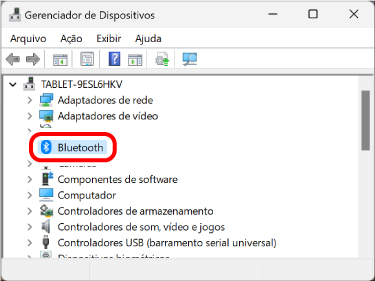
3) Confira o fabricante da função Bluetooth instalada no seu PC.
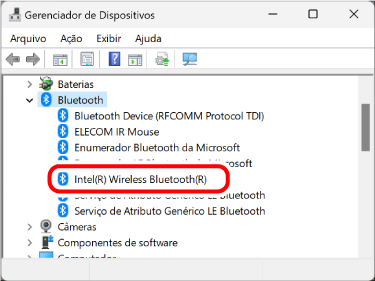
As etapas a seguir ilustram o procedimento quando a função Bluetooth é fabricada pela Intel® Corporation.
Para outros fabricantes ou se você não souber quem é o fabricante, verifique o manual do usuário do seu PC ou entre em contato com o fabricante do seu PC para obter instruções sobre como atualizar o driver Bluetooth.
4) Pesquise “Intel® Driver & Support Assistant” no seu navegador e faça o download do instalador no site da Intel®.
5) Siga as instruções do instalador baixado para instalar o “Intel® Driver & Support Assistant”.
6) Clique em “Iniciar” e, em seguida, em “Todos os aplicativos”.
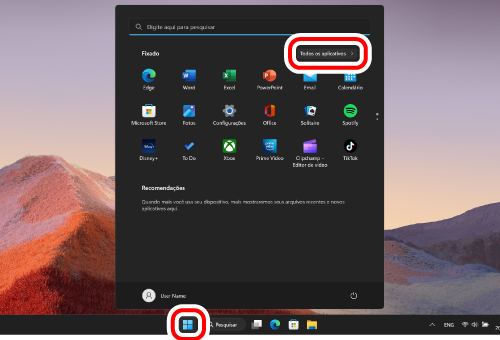
7) Clique em "Intel Driver & Support Assistant".

8) A página de suporte da Intel será aberta automaticamente no seu navegador e uma lista de drivers e atualizações de software que podem ser usados no seu PC será exibida.
9) Faça o download do “Intel® Wireless Bluetooth®” na lista, se disponível.
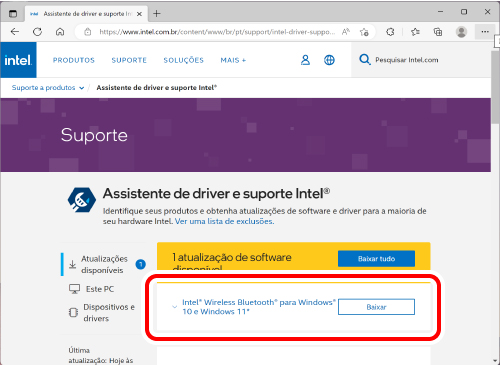
* A exibição no seu navegador pode mudar dependendo do ambiente do seu PC e das atualizações da página de suporte.
10) Siga as instruções do instalador baixado para instalar o driver Bluetooth.
Com isso, o driver Bluetooth é atualizado.
⑧ Ao usar um receptor USB Bluetooth, altere a conexão no receptor.
Dependendo das especificações da porta USB ou do hub USB do PC, outros dispositivos USB 3.0 usados simultaneamente com o mouse podem gerar ruído que pode piorar o sinal de 2,4 GHz nas proximidades.
Exemplos de dispositivos USB que podem degradar o sinal de banda de 2,4 GHz
Você pode melhorar a situação com o seguinte método.
Conecte o receptor Bluetooth a outra porta USB longe de outros dispositivos USB3.0 que estejam em uso simultaneamente.
Conecte o receptor Bluetooth a um hub USB2.0 ou a um cabo de extensão.